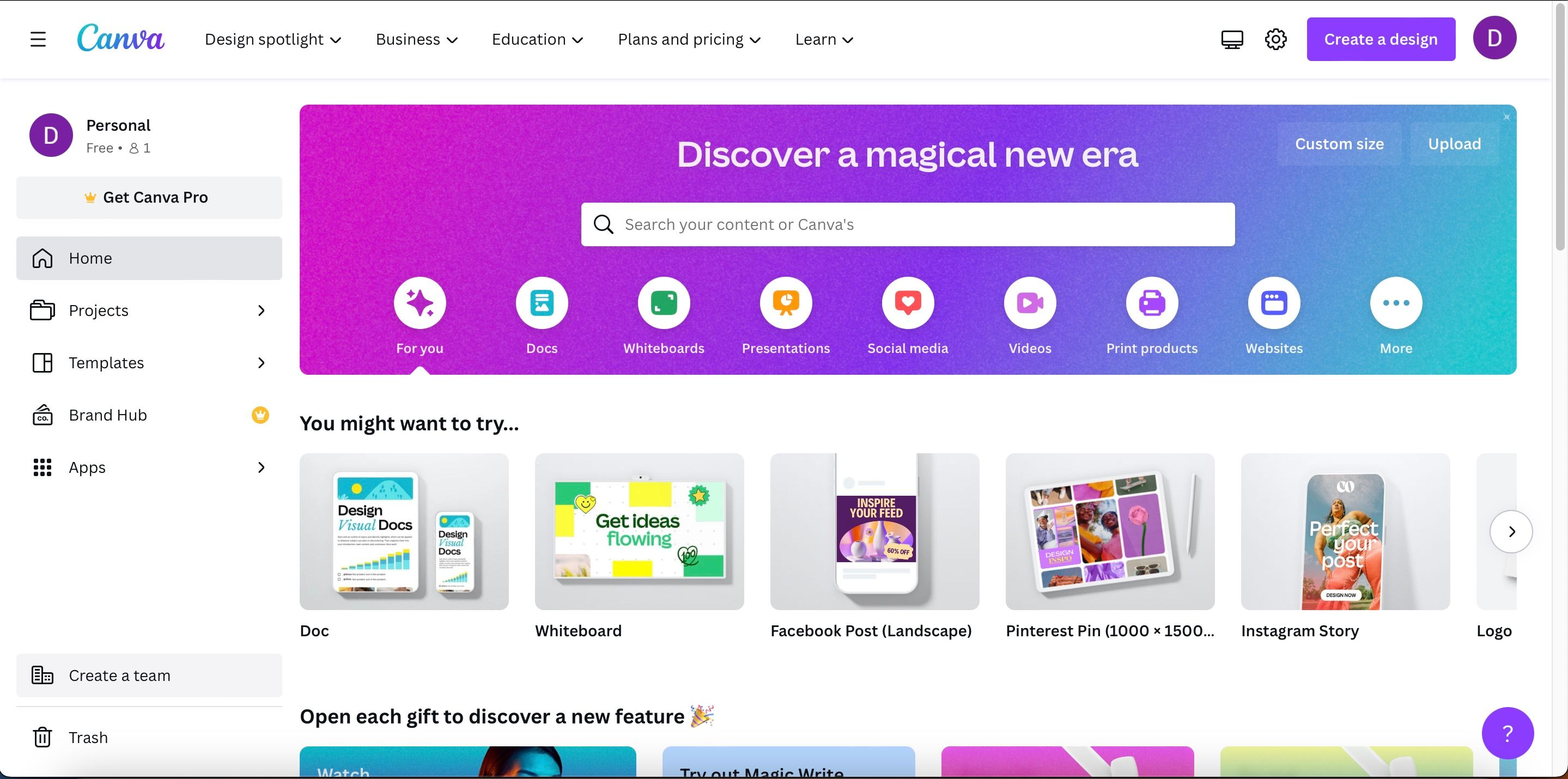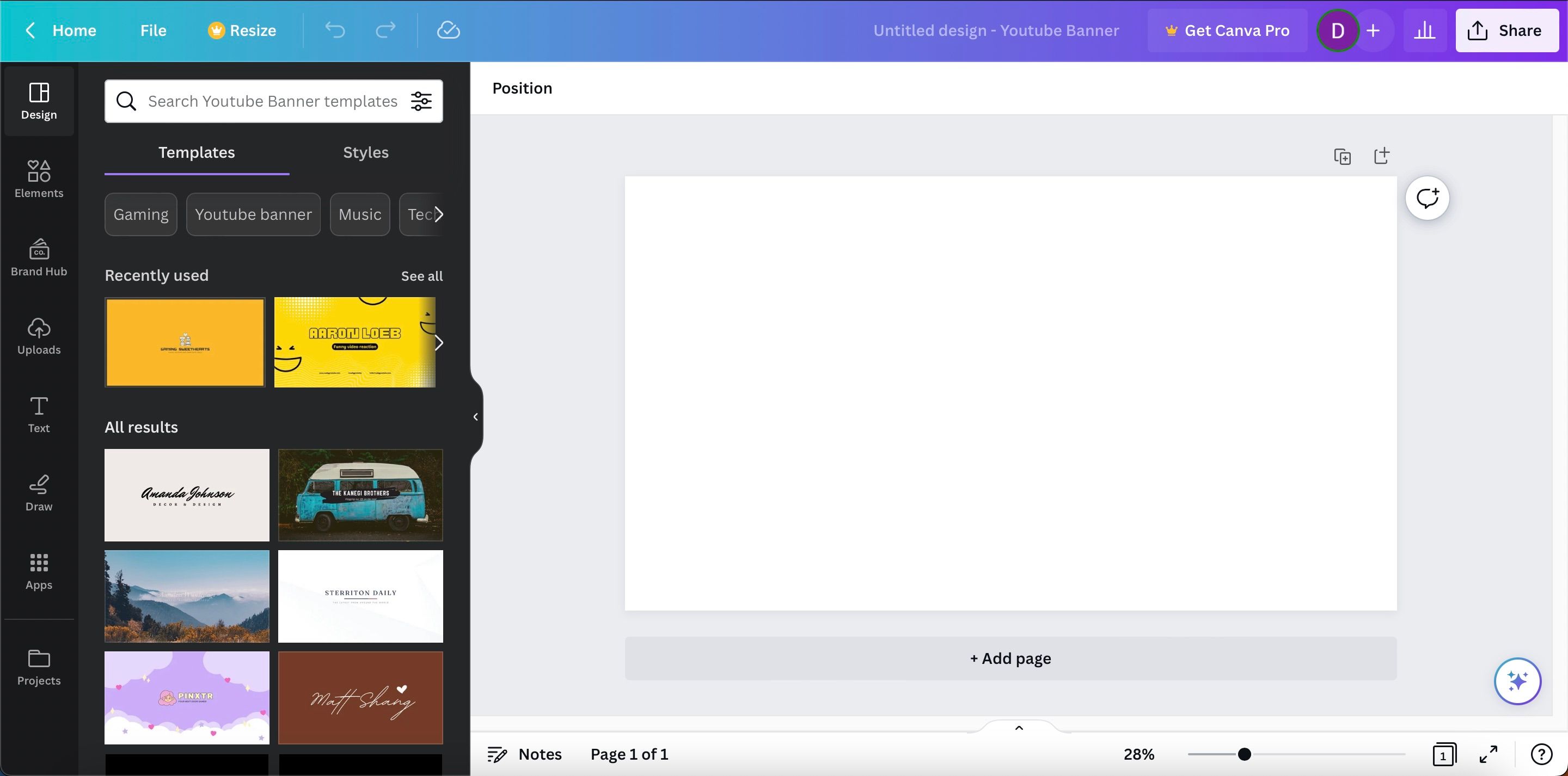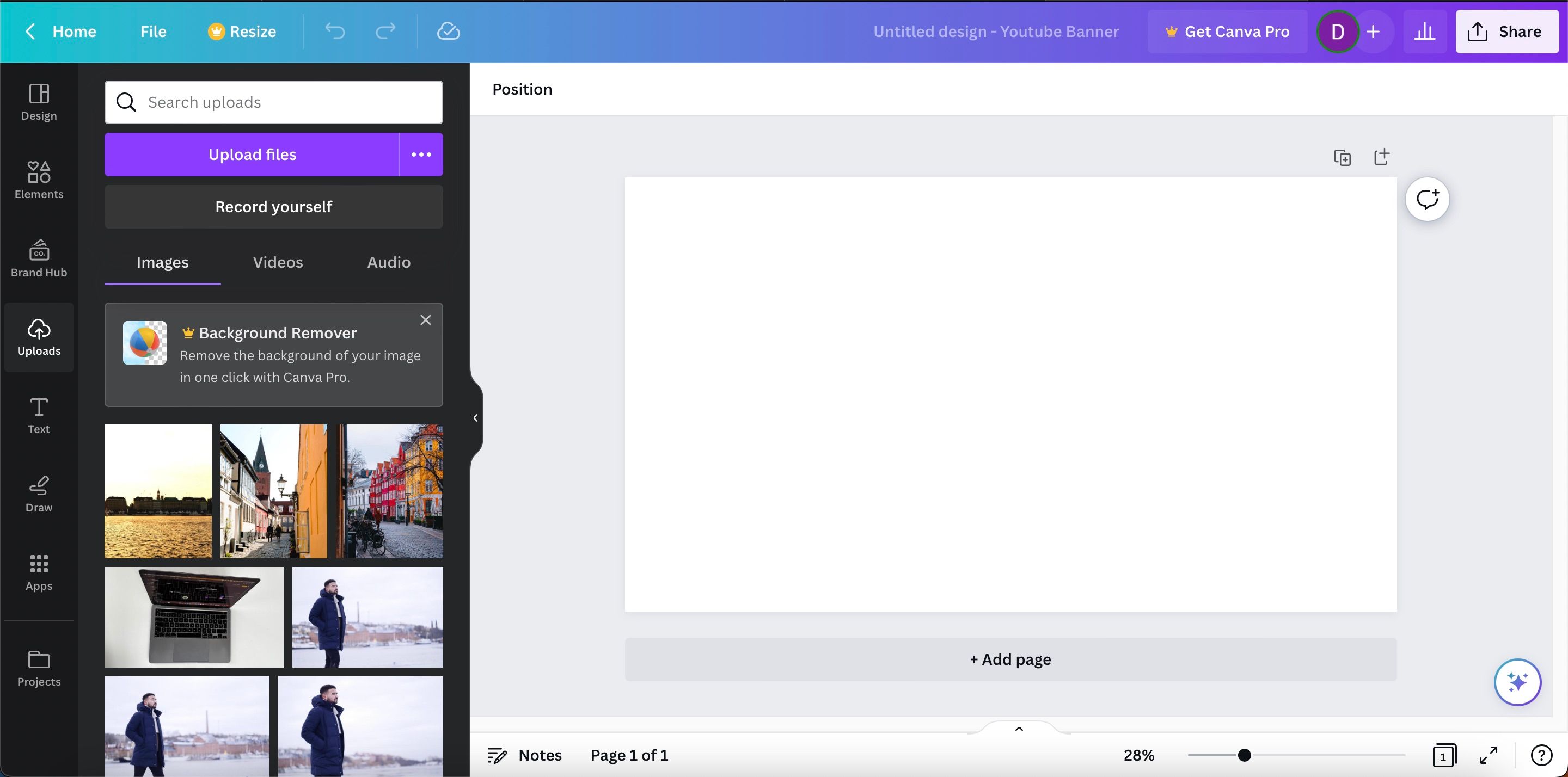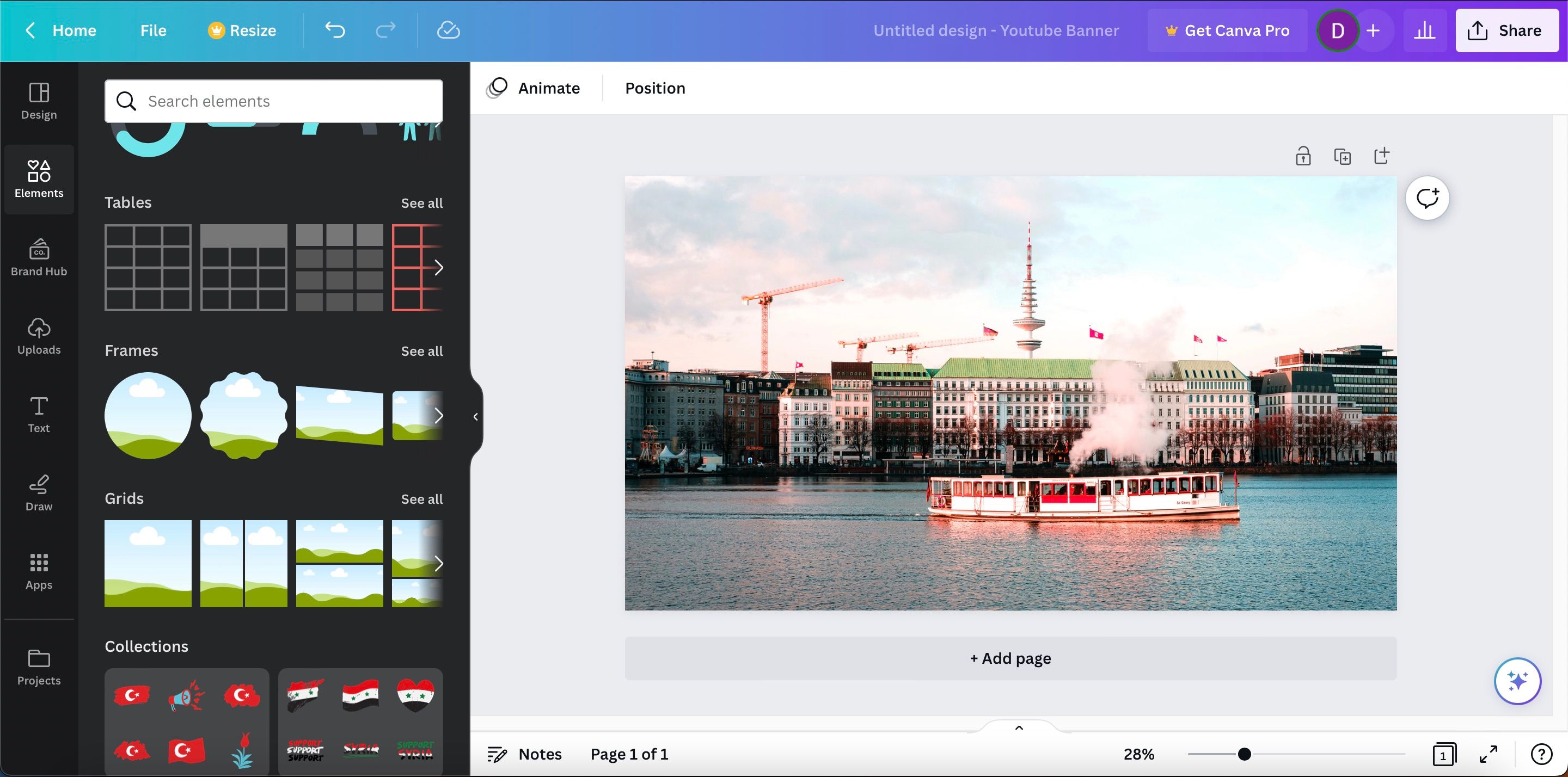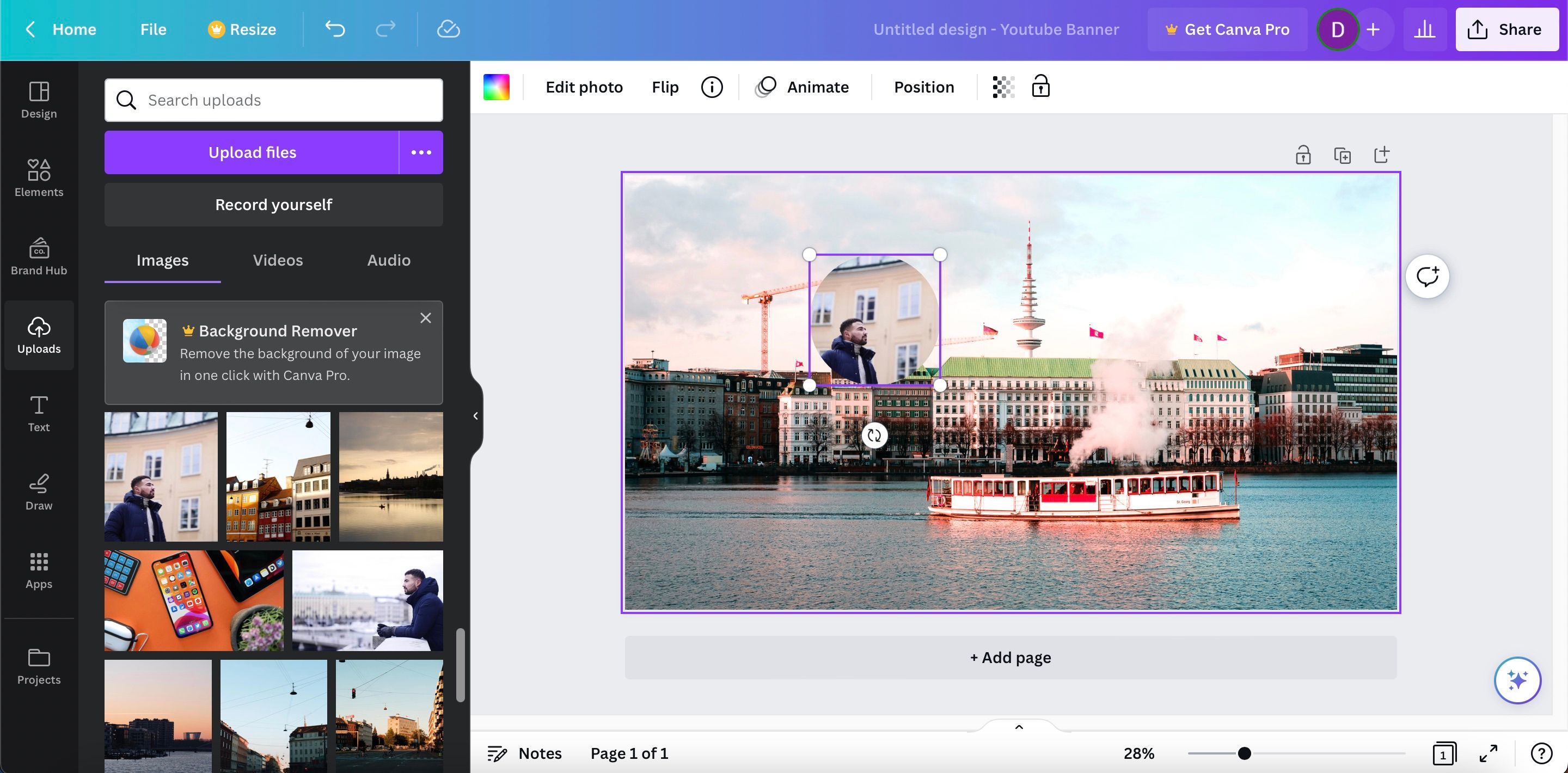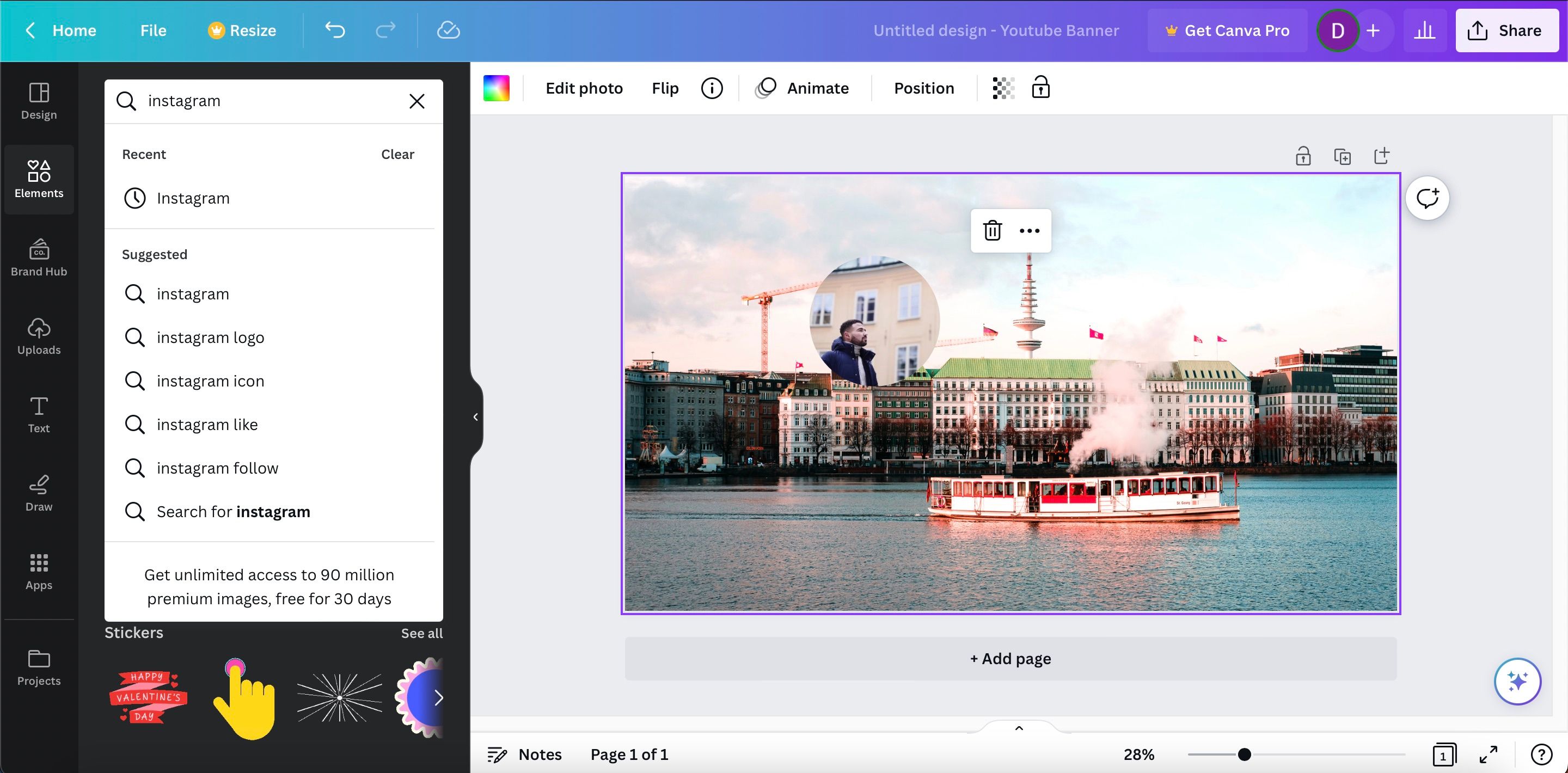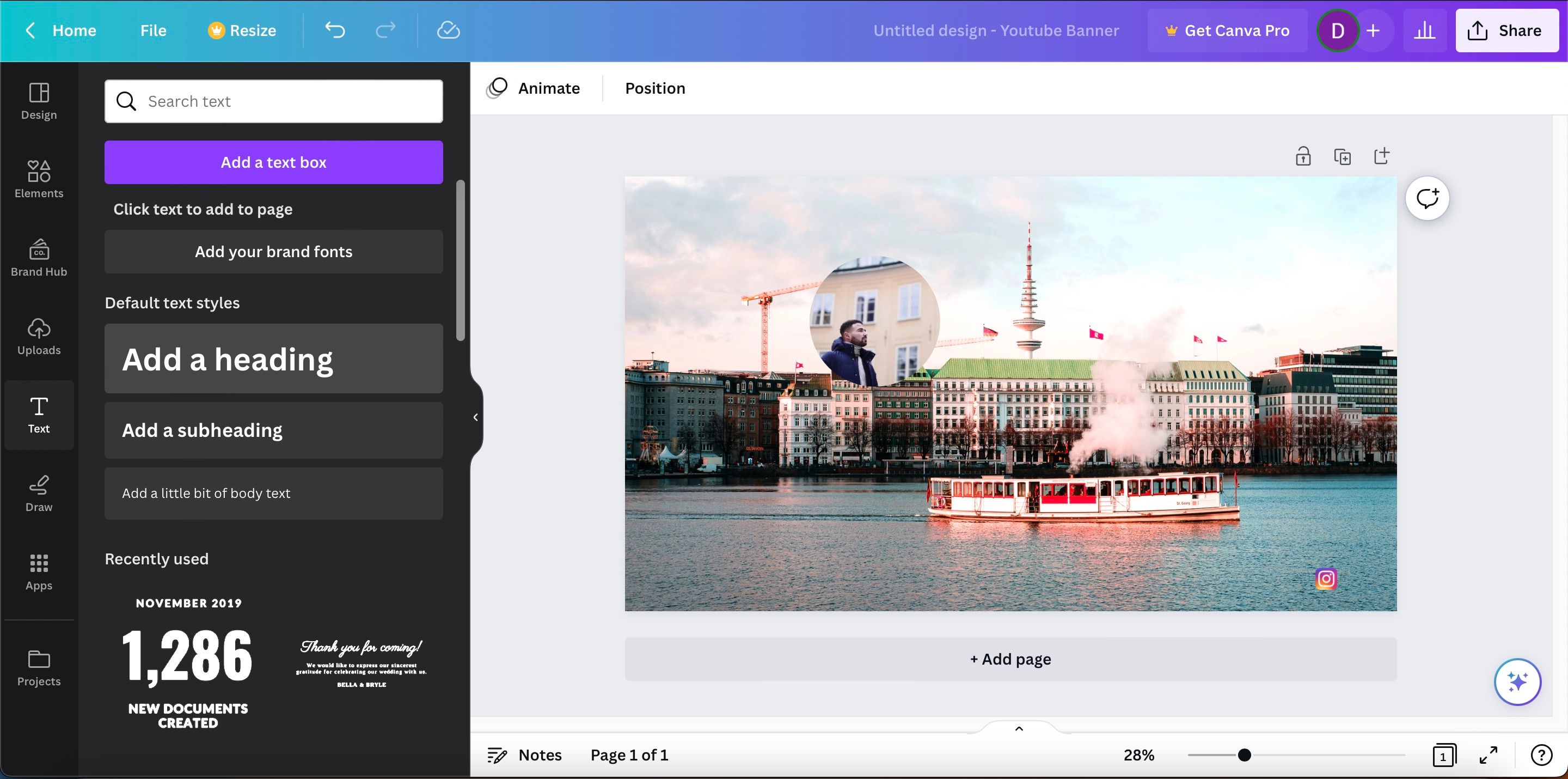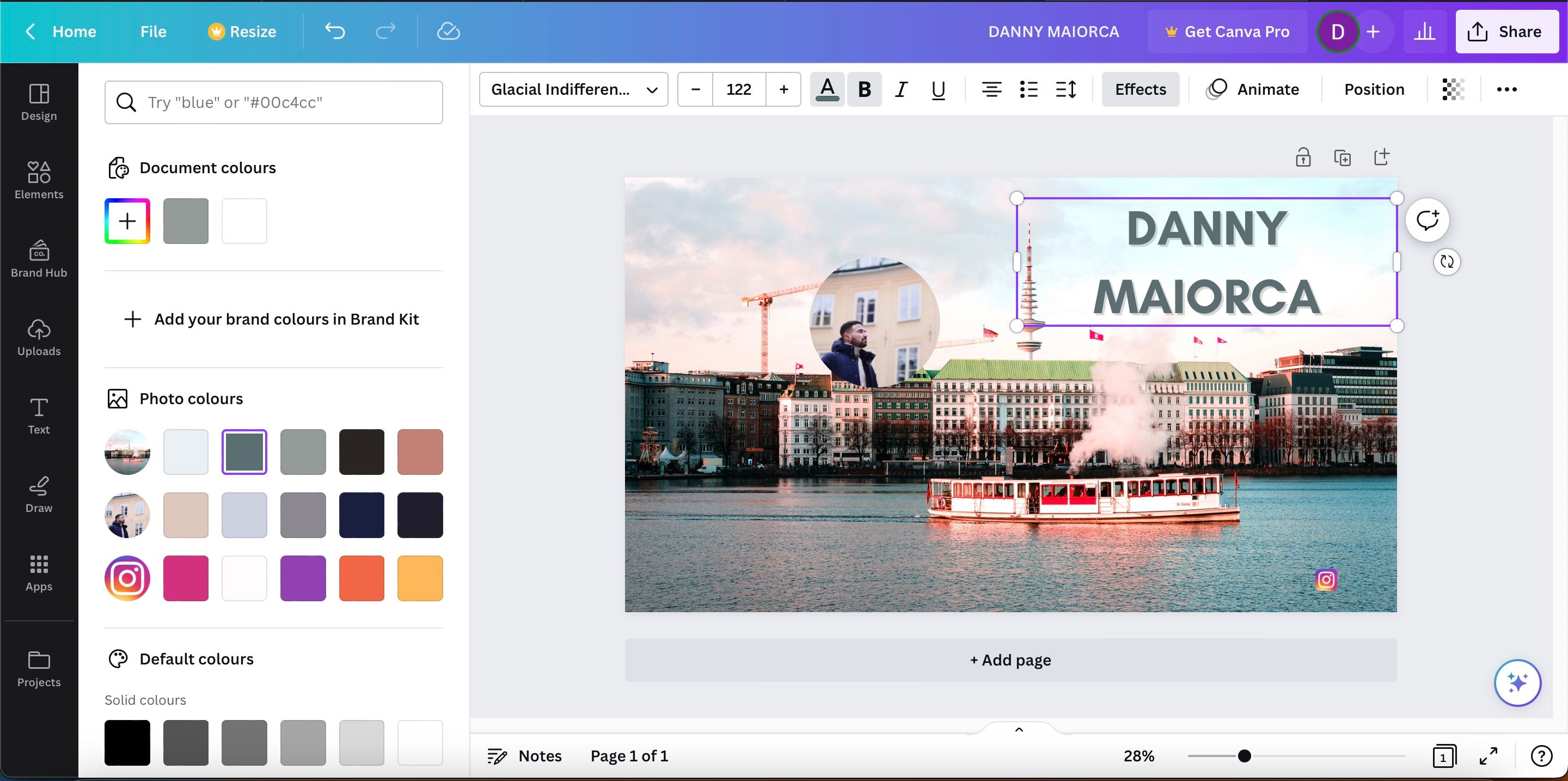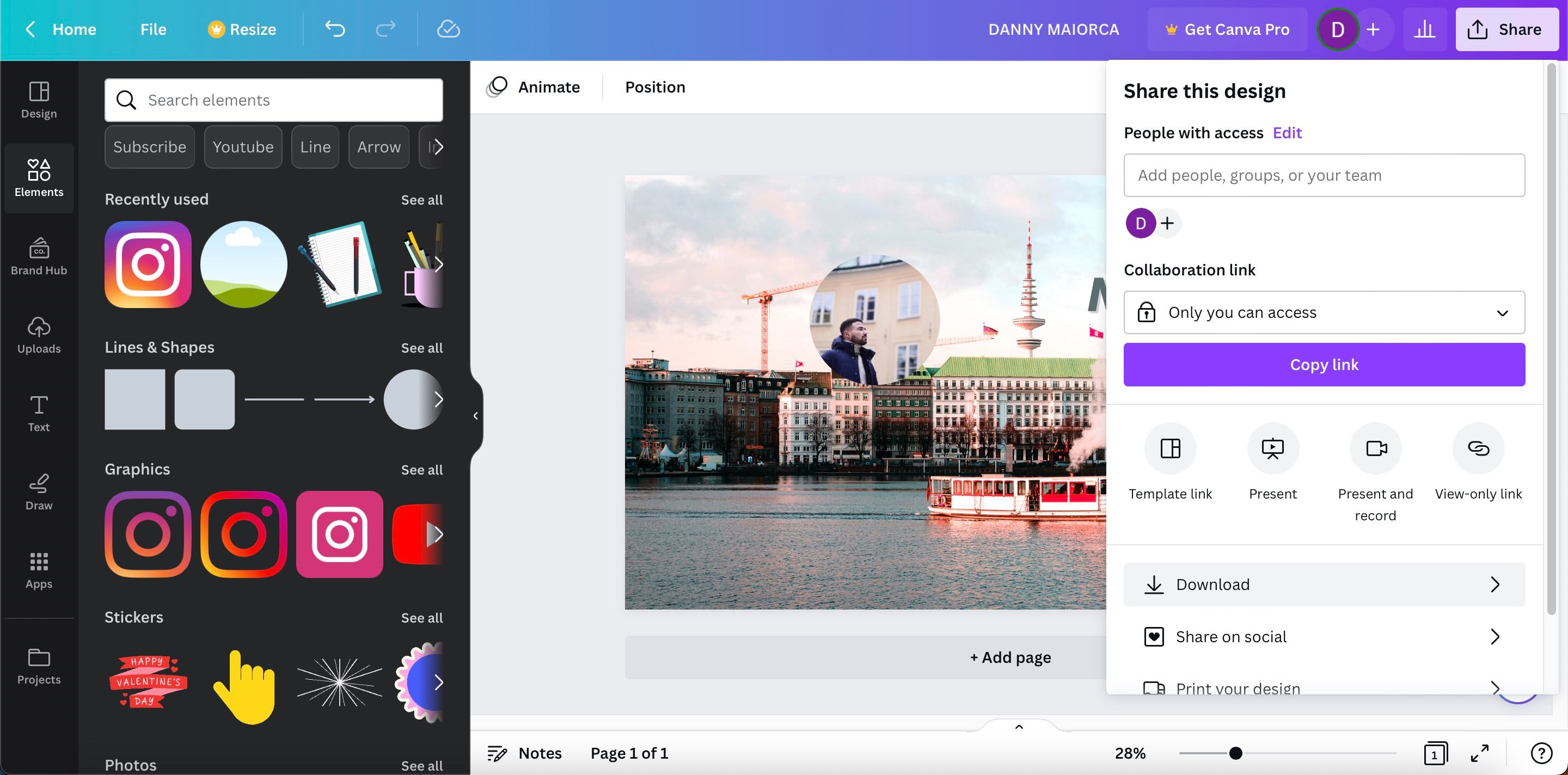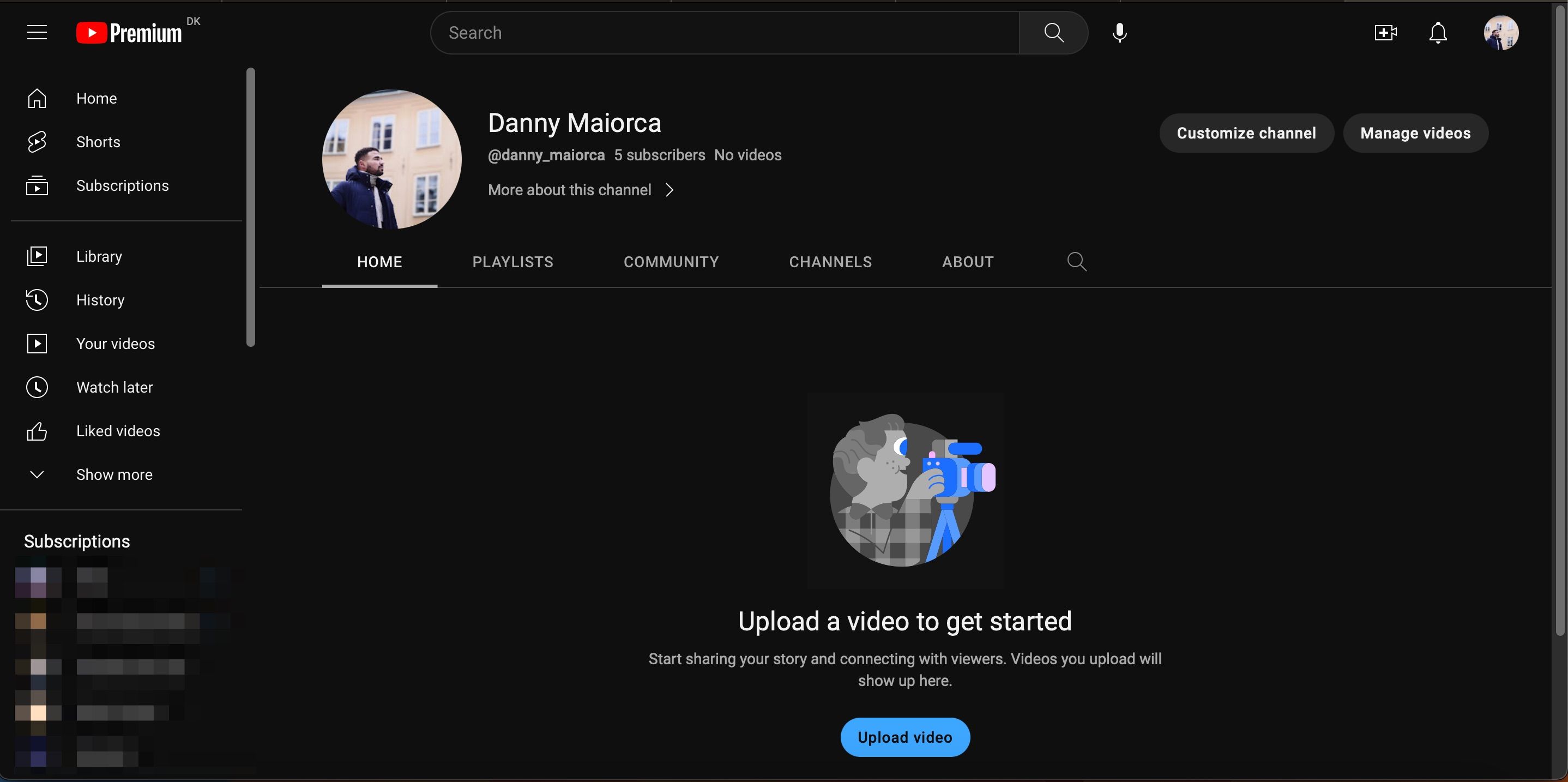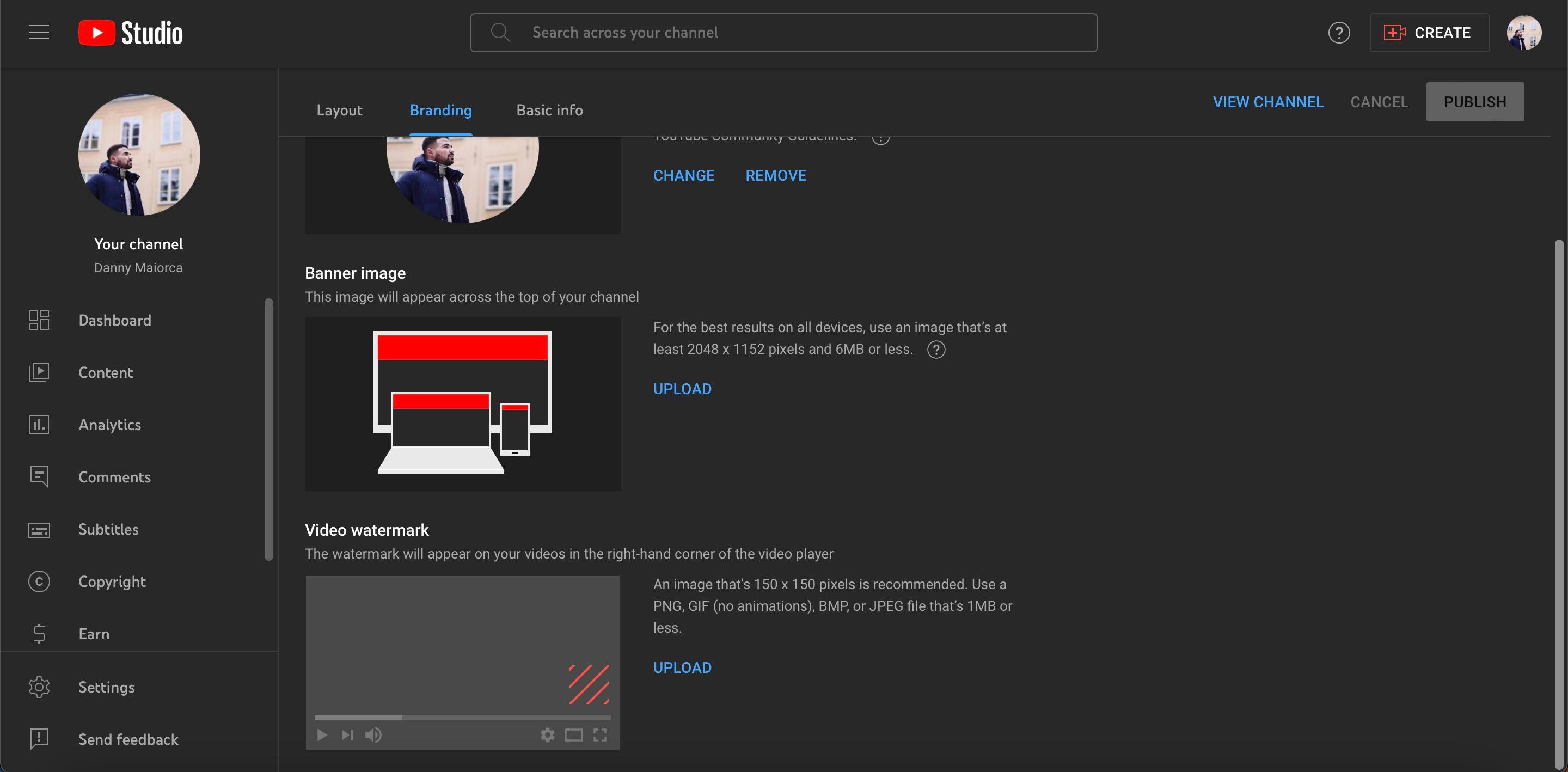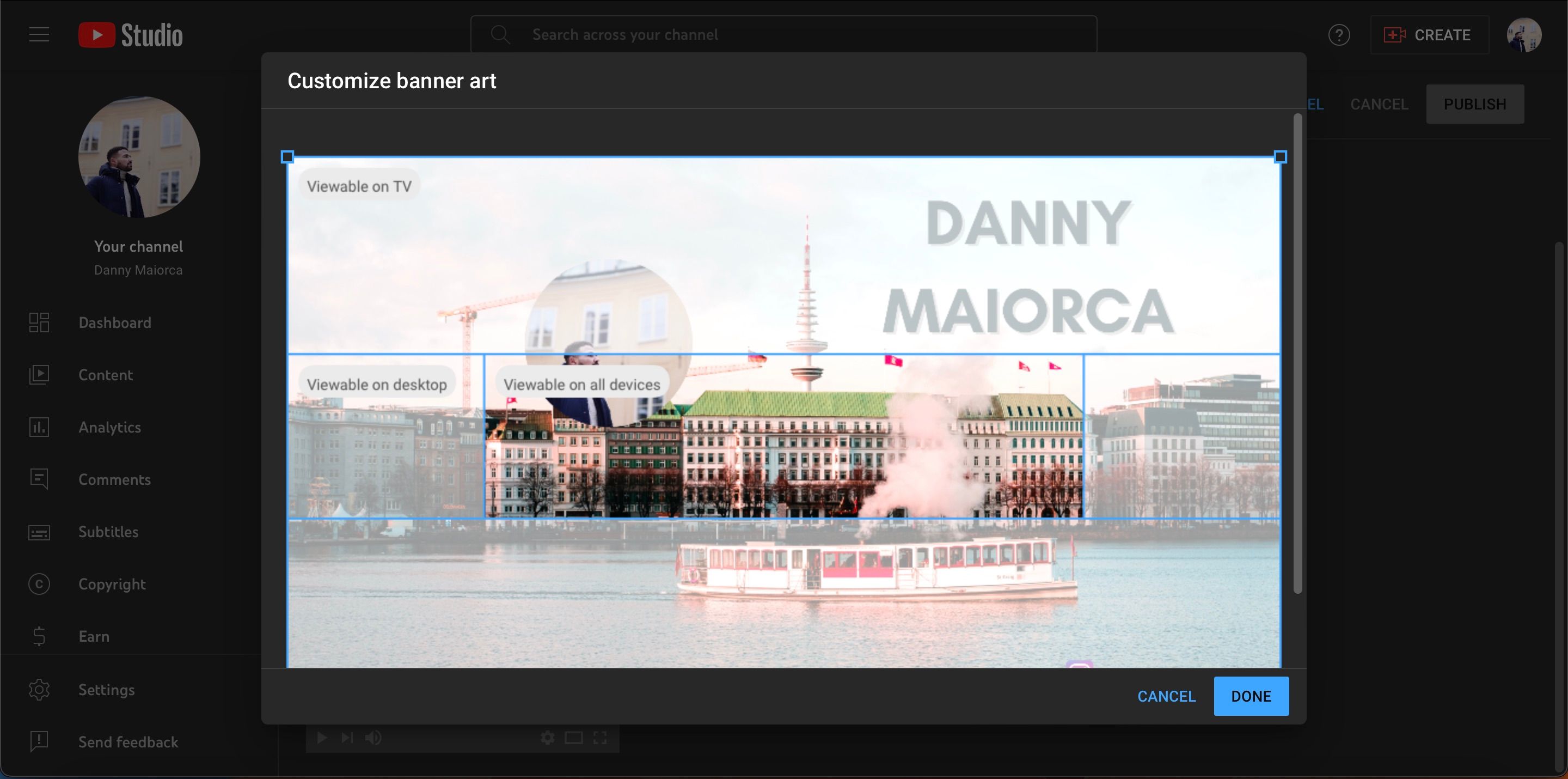Bạn đã quyết định bắt đầu một kênh YouTube chưa? Làm tốt lắm—bạn đã thực hiện bước đầu tiên để biến ước mơ lớn của mình thành hiện thực! Bây giờ, điều quan trọng là phải đảm bảo rằng bạn hiển thị trên nền tảng.
Video chất lượng cao và hình thu nhỏ xuất sắc là nền tảng để phát triển sự nghiệp thành công trên YouTube về lâu dài. Nhưng khi mọi người đến với kênh của bạn, bạn sẽ muốn đảm bảo rằng bạn thu hút được sự chú ý của họ. Tiêu đề kênh của bạn là một nơi tốt để bắt đầu về khía cạnh đó.
Tạo tiêu đề kênh YouTube hấp dẫn không yêu cầu phần mềm ưa thích. Canva là một nền tảng thân thiện với người dùng (và miễn phí) cho phép bạn tạo một loạt các thiết kế, ngay cả khi bạn không có kinh nghiệm thiết kế đồ họa. Đây là cách bạn có thể tạo hình thu nhỏ của kênh YouTube bằng Canva.
1. Bắt đầu với biểu ngữ kênh YouTube của bạn trên Canva
Bạn có thể chọn tạo biểu ngữ kênh YouTube từ đầu hoặc chọn từ một loạt các tùy chọn được tạo sẵn. Chúng tôi sẽ chỉ cho bạn cách làm cả hai.
Cách chọn Canvas biểu ngữ kênh YouTube trống
Nếu bạn muốn thiết kế biểu ngữ kênh YouTube từ đầu, hãy làm theo các bước sau sau khi đăng nhập vào tài khoản Canva của bạn:
- Lựa chọn Tạo một thiết kếbạn sẽ tìm thấy ở góc trên cùng bên phải của màn hình.
- Bắt đầu tìm kiếm “YouTube” trong thanh tìm kiếm và chọn Biểu ngữ YouTube khi nó xuất hiện. Điều này sẽ đảm bảo rằng bạn có kích thước chính xác.
Cách sử dụng mẫu biểu ngữ kênh YouTube trên Canva
Để sử dụng một trong các mẫu biểu ngữ kênh YouTube của Canva, hãy bắt đầu bằng cách làm theo hướng dẫn tương tự được liệt kê trong tiểu mục trước. Sau đó, bạn có thể làm theo hướng dẫn bên dưới để đảm bảo rằng bạn tìm thấy những gì bạn đang tìm kiếm:
- bấm vào Thiết kế tab nếu bạn chưa ở trên đó.
- chọn mẫu phần. Nếu bạn cuộn xuống, bạn sẽ tìm thấy nhiều lựa chọn điểm bắt đầu cho ảnh bìa kênh YouTube của mình.
- Để tìm kiếm các chủ đề và ngách cụ thể, hãy sử dụng thanh tìm kiếm cho biết Tìm kiếm các mẫu biểu ngữ YouTube thay vì.
- Nhấp vào mẫu bạn thích và thiết kế sẽ tự động điền vào trang trống của bạn.
Xin lưu ý rằng toàn bộ thiết kế sẽ chỉ hiển thị trên màn hình lớn hơn. Điện thoại thông minh và các thiết bị tương tự có thể chỉ hiển thị ở giữa thiết kế của bạn, vì vậy hãy đảm bảo rằng tên kênh của bạn được hiển thị nổi bật ở giữa.
2. Tải hình ảnh của bạn lên Canva
Biết cách thiết lập kênh YouTube lần đầu tiên là rất quan trọng nếu bạn muốn thu hút khán giả của mình ngay từ đầu. Ngay cả khi bạn không hiển thị khuôn mặt của mình trong các video trên YouTube, thì việc đưa khuôn mặt của bạn vào ảnh bìa có thể mang lại cho kênh của bạn một mức độ cá tính.
Để thêm hình ảnh vào không gian làm việc của bạn:
- Đi đến Tải lên > Tải tệp lên.
- Chọn (hoặc tìm kiếm) tệp bạn muốn thêm vào hình ảnh kênh của mình trước khi chọn Tải lên.
Ảnh của bạn sẽ xuất hiện trong phần hình ảnh. Sau đó, bạn có thể kéo một hình ảnh và thả nó vào bất cứ đâu bạn muốn trên trang của mình.
3. Thêm khung
Mặc dù bạn có thể kéo và thả hình ảnh của mình vào canvas, nhưng bạn có thể muốn làm cho mọi thứ dễ nhìn hơn bằng cách sử dụng khung. Để tìm những thứ này:
- Đi đến yếu tố > khung.
- Tại đây, bạn có thể chọn khung theo nhiều hình dạng khác nhau. Trong ví dụ này, chúng ta sẽ sử dụng một vòng tròn.
- Thay đổi kích thước khung của bạn bằng cách kéo các góc vào hoặc ra. Khi bạn đã hoàn thành việc đó, bạn có thể di chuyển nó đến bất cứ nơi nào bạn muốn khung nổi bật trên biểu ngữ của mình.
- Kéo và thả ảnh bạn muốn đưa vào khung của mình.
4. Bao gồm các yếu tố khác
Bạn cũng có thể muốn đưa các yếu tố khác vào hình ảnh kênh YouTube của mình, chẳng hạn như biểu trưng. Có một số nơi trực tuyến để quảng cáo kênh YouTube của bạn và các nền tảng truyền thông xã hội là một cách tuyệt vời để tăng lượng khán giả của bạn nói riêng. Vì vậy, bạn có thể muốn thêm biểu trưng cho các nền tảng mà bạn đang hoạt động.
Một phần của việc tạo ra một podcast tuyệt vời cũng có thể liên quan đến việc tích cực hoạt động trên YouTube; nếu bạn có chương trình của riêng mình, bạn có thể thêm biểu trưng cho Spotify và Apple Podcasts.
Để thêm những thứ này vào nghệ thuật kênh YouTube của bạn:
- Đi đến yếu tố và tìm kiếm logo bạn muốn thêm.
- Khi kết quả tìm kiếm của bạn xuất hiện, hãy chọn kết quả bạn muốn đưa vào.
- Thay đổi kích thước tuy nhiên bạn cảm thấy cần thiết.
5. Đưa văn bản vào thiết kế của bạn
Ngoài việc thêm hình ảnh và các yếu tố, văn bản là một phần quan trọng trong ảnh bìa của bạn. Bạn có thể sử dụng tiêu đề, tiêu đề phụ và nhiều thành phần văn bản khác trong Canva.
Đây là cách thêm văn bản vào biểu ngữ YouTube của bạn:
- Bấm vào Chữ ở phía bên tay trái.
- Chọn từ các kiểu văn bản mặc định hoặc nhấp vào Thêm một hộp văn bản.
- Nhập văn bản bạn muốn thêm vào biểu ngữ của mình. Nếu bạn muốn làm cho văn bản của mình trông thú vị hơn, bạn có thể thay đổi phông chữ, điều chỉnh màu sắc hoặc chuyển đến Các hiệu ứng chuyển hướng.
Nếu văn bản của bạn khó đọc, hãy truy cập yếu tố > Đường nét & Hình dạng và tạo một khối mà bạn có thể đặt bên dưới từ ngữ của mình.
6. Tải xuống thiết kế của bạn
Nếu bạn thích những gì bạn đã tạo, hãy tải xuống hình ảnh của bạn bằng cách nhấp vào Tải xuống nút ở góc trên cùng bên phải. Tại thời điểm này, bạn có thể chọn loại tệp của mình và tiến hành tải xuống hình ảnh của mình.
Hãy nhớ rằng kích thước tệp của bạn phải nhỏ hơn 6 MB. Bạn có thể cần phải thay đổi kích thước hình ảnh của mình nếu nó lớn hơn thế.
Cách tải ảnh biểu ngữ của bạn lên YouTube
Bạn đã học cách tạo biểu ngữ YouTube. Bây giờ, bạn cần tải nó lên kênh của mình.
- Đăng nhập vào kênh YouTube của bạn và nhấp vào Tùy chỉnh kênh.
- Sau đó, bấm vào xây dựng thương hiệu chuyển hướng.
- Tìm kiếm Hình ảnh biểu ngữ và chọn Tải lên.
- Tải biểu ngữ của bạn lên YouTube.
- Khi bạn hài lòng với vị trí hình ảnh kênh của mình, hãy nhấn Xong.
Canva giúp việc thiết kế biểu ngữ kênh YouTube trở nên dễ dàng
Canva sáng tạo, linh hoạt và dễ sử dụng. Nó cũng cung cấp nhiều hình ảnh, mẫu, phông chữ và hình nền miễn phí. Tải lên biểu trưng và hình ảnh của riêng bạn để giữ cho thương hiệu của bạn nhất quán trên các nền tảng.
Cho dù bạn sử dụng mẫu của Canva hay thiết kế biểu ngữ của riêng mình, Canva đều giúp bạn dễ dàng thiết kế hình ảnh kênh YouTube của mình. Sau khi trở thành chuyên gia với các biểu ngữ YouTube, bạn cũng sẽ muốn sử dụng Canva cho tất cả các tài liệu tiếp thị của mình.